Windows Store ve výchozím nastavení instaluje aplikacevaše jednotka C v systému Windows 10. Pokud máte malou jednotku, nebo chcete mít na jednotce C co nejvíce volného místa, možná nebudete chtít nainstalovat aplikace. Pokud je dotyčnou aplikací aplikace Metro nainstalovaná z Windows Store, můžete ji snadno přesunout na jinou jednotku, aniž byste museli procházet celým procesem odinstalace a přeinstalování pomocí vestavěné funkce systému Windows. Zde je návod.
Spusťte aplikaci Nastavení. Od sestavení 10130 jsou nastavení přístupná z mnohem vylepšené nabídky Start. Přejděte na Nastavení> Systém a klikněte na kartu Aplikace a funkce. Počkejte na naplnění seznamu nainstalovaných aplikací. Po načtení seznamu klikněte na aplikaci Metro a uvidíte dvě tlačítka; Přesunout a odinstalovat.

Klikněte na tlačítko Přesunout a objeví se vyskakovací oknozobrazí se vám, na které jednotce je aplikace aktuálně nainstalována. Z rozbalovací nabídky na rozbalovací nabídce vyberte jednotku, do které chcete aplikaci přesunout. Funguje stejně dobře pro oddíl disku, jako pro externí pevný disk. Jakmile vyberete jednotku, klikněte na Přesunout a aplikace bude přemístěna.
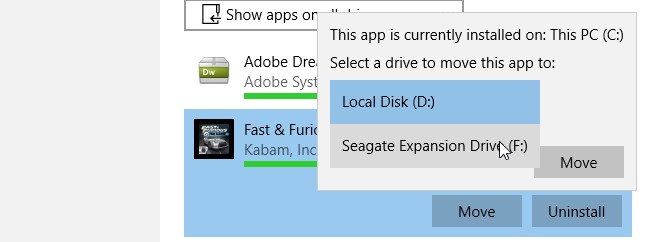
Přemístění může chvíli trvat, a pokud jste se přestěhovaliaplikace, která se zabývá soubory, může zapomenout, které soubory jste nedávno otevřeli, nebo poslední složku / adresář, ke kterému jste přistupovali. Kromě toho neexistují žádné další vedlejší účinky přesunu aplikací z jednoho disku na druhý. Tato funkce je velmi silným důvodem pro instalaci aplikací z obchodu Windows, protože vám dává možnost je snadno přesouvat.












Komentáře